NoteBurner Apple Music Converter ist ein leistungsstarker Audio-Konverter, es kann Apple Musikdateien, Podcasts, Hörbücher und M4P-Musik-Dateien in MP3, AAC, WAV, AIFF, ALAC oder FLAC Format konvertieren. Befolgen Sie bitte die folgenden Anleitung, wie das Programm auf Ihrem Windows-PC registrieren und das Programm verwenden, um Audio-Dateien zu konvertieren.
Downloaden Sie hier die neueste Version des Programms zu probieren:
Download
* Hinweis: Die Probeversion kann nur die erste Minute pro Song konvertieren. Kaufen Sie hier und entsperren Sie die Begrenzung.
Wie registrieren Sie NoteBurner Apple Music Converter for Windows?
Klicken Sie unten auf die grüne Schaltfläche, um NoteBurner Apple Music Converter for Windows herunterzuladen und zu intallieren. Danach starten Sie das Programm.
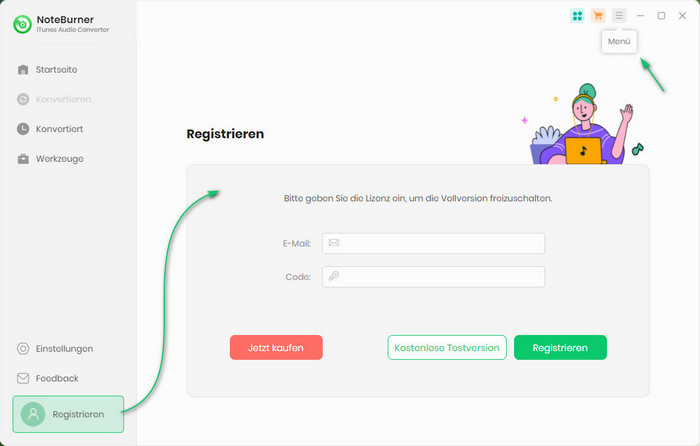
Klicken Sie unten links auf „Registrieren“ oder oben rechts auf die Schaltfläche ![]() und wählen Sie „Registrieren“ in der Dropdown-Liste. Es erscheint ein Registrierungsfenster, in dem Sie Ihre Registrierungsinformationen (E-Mail-Adresse + Lizenz) kopieren und einfügen können.
und wählen Sie „Registrieren“ in der Dropdown-Liste. Es erscheint ein Registrierungsfenster, in dem Sie Ihre Registrierungsinformationen (E-Mail-Adresse + Lizenz) kopieren und einfügen können.
*Hinweis: Beim Eingeben von Registrierungsinformationen bitte achten Sie darauf, die Infos zwischen Groß- und Kleinschreibung zu unterschieden. Fügen Sie am Anfang oder Ende des Wortes kein Leerzeichen ein.
Wenn Sie ein Monatsabo oder Jahresabo gekauft haben, werden Sie eine neue E-Mail mit der Lizenz nach der Verlängerung des Abos erhalten. Öffnen Sie das Registrierungsfenster und klicken Sie auf „Konto ändern“. Dann registrieren Sie mit der neuen Lizenz, um die Vollversion wieder freizuschalten.
Wie konvertieren Sie Audio-Dateien von iTunes und Apple Musik-Dateien?
Schritt 1. NoteBurner ausführen und die Aufnahmeplattform auswählen
Starten Sie NoteBurner Apple Music Converter unter Windows-PC. Anschließend wird die Benutzeroberfläche wie folgt angezeigt.
Zur Auswahl stehen zwei Aufnahmeplattformen: „iTunes App“ und „Apple Music Webplayer“.
Unterschiede zwischen den beiden Aufnahmeplattformen:
- iTunes App: 10-fache Geschwindigkeit; Originalqualität beibehalten; iTunes- / Apple Music-Titel konvertieren.
- Apple Music Webplayer: 10-fache Geschwindigkeit; Apple Music-Titel konvertieren.
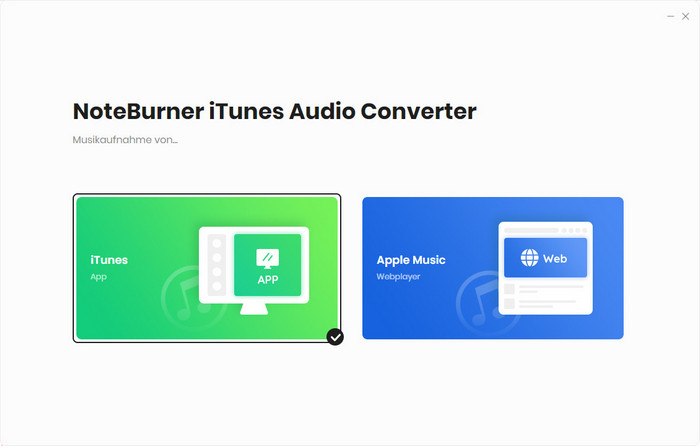
Im Folgenden zeigen wir Ihnen am Beispiel des Downloads aus der iTunes App, wie es funktioniert.
Nachdem Sie die erste Option zum Konvertieren von Songs aus der iTunes-App ausgewählt haben, wird auch Ihre iTunes-App geöffnet.
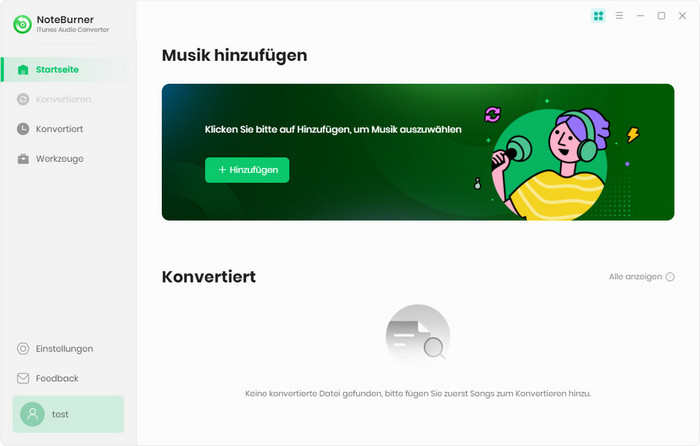
Hinweis: Wenn Sie zur vorherigen Benutzeroberfläche zurückkehren und die Aufnahmeplattform erneut auswählen möchten, klicken Sie einfach oben rechts auf dieses Symbol ![]() .
.
Schritt 2. Audio-Dateien hinzufügen
Klicken Sie auf die grüne Schaltfläche „Hinzufügen“. Daraufhin wird ein Popup-Fenster angezeigt, in dem alle iTunes-Titel Ihrer iTunes-Mediathek aufgelistet sind. Wählen Sie die Songs aus, die Sie konvertieren möchten, und klicken Sie auf „OK“. Sie können Apple Musikdateien, Hörbücher, Podcasts und M4P Audio hinzufügen.
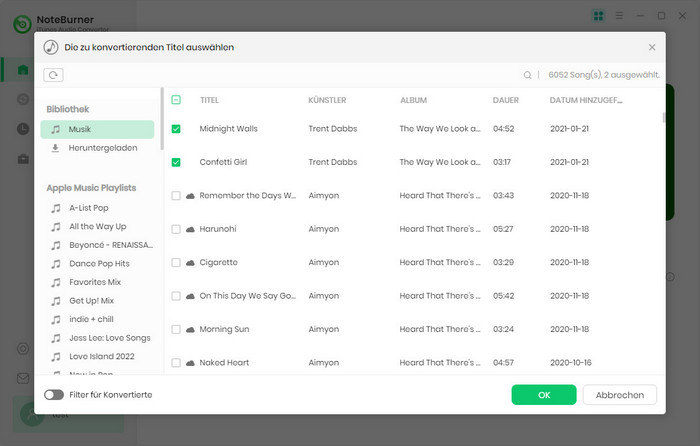
Schritt 3. Ausgabeeinstellungen anpassen
Klicken Sie unten links auf die Schaltfläche „Einstellungen“, um das Ausgabeformat (AUTO, MP3, WAV, FLAC, AIFF, M4A oder ALAC), den Konvertierungsmodus (Smart-Modus, iTunes-Aufnahme, YouTube-Download), die Bitrate, die Abtastrate , den Ausgabepfad usw. festzulegen.
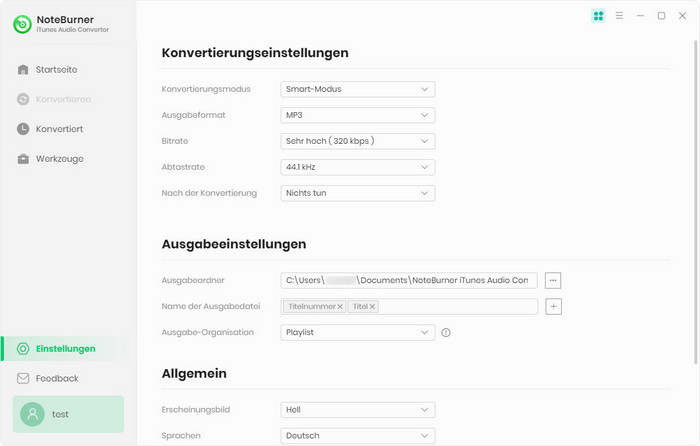
In den „Allgemein“-Einstellungen können Sie auch das Erscheinungsbild je nach Ihren persönlichen Vorlieben auf hell oder dunkel ändern und die Sprache des Programms anpassen.
Schritt 4. Konvertierung starten
Wenn alles fertig, klicken Sie auf „Konvertieren“, um die Konvertierung zu starten.
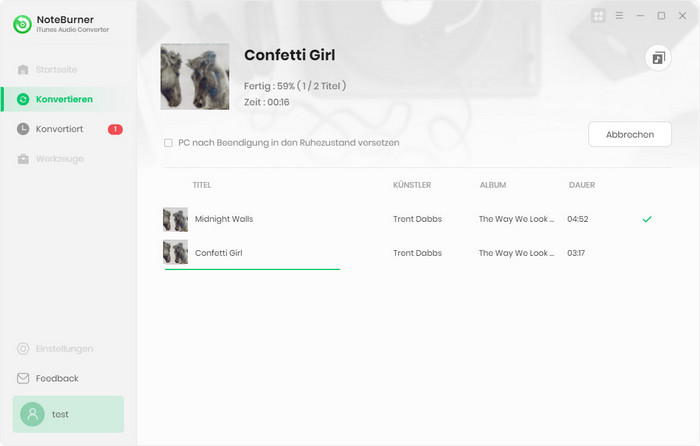
Klicken Sie nach der Konvertierung auf „Konvertiert“, um die Offline-Audios von Apple Music oder iTunes zu finden.
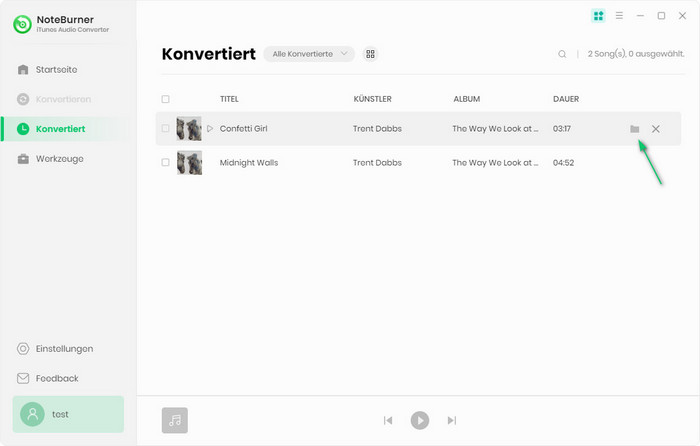
Jetzt wurden Ihre Apple Music-Songs in das MP3/AAC/WAV/FLAC/AIFF/ALAC-Format konvertiert und Sie können sie jederzeit offline auf jedem Gerät genießen!
Kostenlose Toolbox von NoteBurner Apple Music Converter
NoteBurner Apple Music Converter bietet auch eine integrierte kostenlose Toolbox: „Formatkonverter“, „CD brennen“ und „ID3-Tags-Editor“.
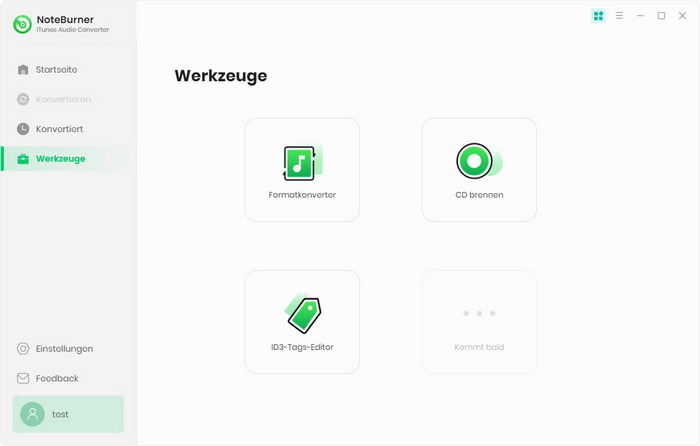
1. Die ID3-Tags nach dem eigenen Bedarf bearbeiten
Das Programm behält die ursprüngliche Qualität von Apple Musik und ID3-Tags nach der Konvertierung bei. Sie können auch wichtigen und nützlichen Metainformationen bearbeiten, indem Sie auf „Werkzeuge“ > „ID3-Tags-Editor“. klicken.
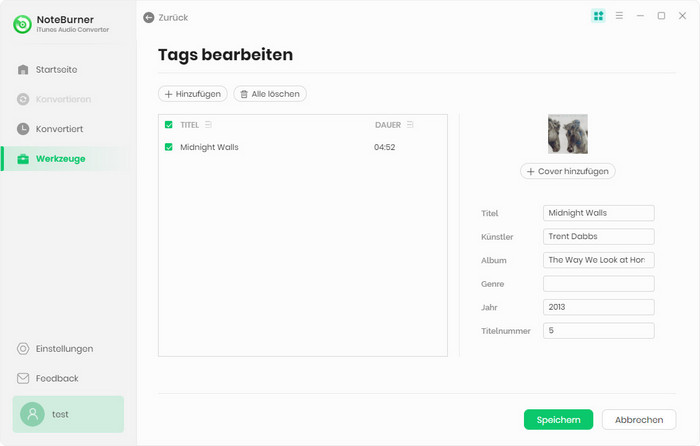
Hinweis: Wenn Apple Music seine Musik-App aktualisiert, werden einige ID3-Tags möglicherweise nicht erfasst und beibehalten. Wir garantieren nicht, dass alle ID3-Tags beibehalten werden können. Alles unterliegt den tatsächlichen Metadateninformationen, die beibehalten werden können.
2. Normales Audio in MP3/M4A/FLAC/WAV/OGG/AIFF konvertieren
Neben Musik von Apple Music und iTunes unterstützt NoteBurner Apple Music Converter auch die Konvertierung von dem normales Audio in das MP3/M4A/FLAC/WAV/OGG/AIFF-Format. Öffnen Sie einfach NoteBurner, klicken Sie auf „Werkzeuge“ > „Formatkonverter“ und fügen Sie die zu konvertierende Musik von Ihrem Computer hinzu.
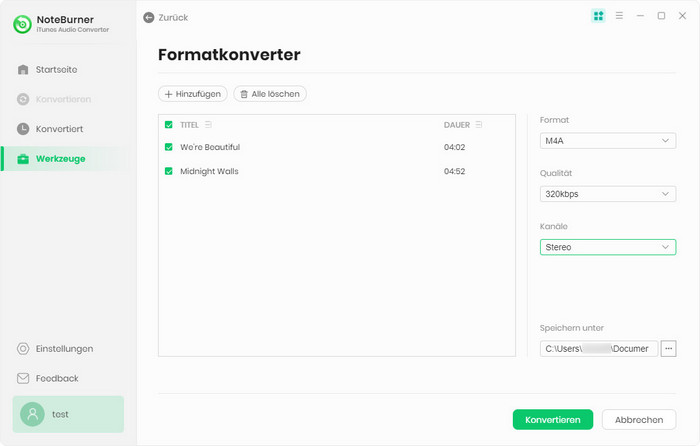
3. Songs von Apple Music oder iTunes auf CD brennen
Mit NoteBurner Apple Music Converter können Sie auch Songs, nicht nur die konvertierte Songs sondern auch die lokale Songs, direkt auf CD brennen.
Öffnen Sie NoteBurner und wählen Sie „Werkzeuge“ > „CD brennen“. Daraufhin wird ein Fenster angezeigt, in dem Sie aufgefordert werden, Musik von Ihrem Computer in das Programm hinzuzufügen, eine CD einzulegen und den Namen der CD umzubenennen.
Es dauert nur einige Minuten, danach werden Ihre Songs erfolgreich auf eine CD gebrannt.
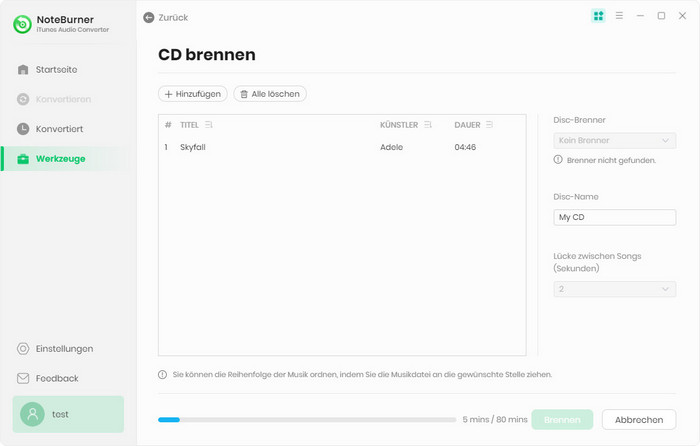
*Hinweis: Starten Sie iTunes nicht, bevor Sie NoteBurner Apple Music Converter ausführen. Achten Sie darauf, iTunes während der Konvertierung nicht zu starten oder zu manipulieren.
- Apple Music auf USB-Stick
- Apple Musik auf CD brennen
- Apple Music in iMovie importieren
- Apple Music als iPhone Klingelton einstellen
- Apple Musik immer halten
- Apple Musik vs. Spotify
- Bester Apple Musik Converter
- Apple Musik auf SD-Karte
- Apple Music in AAC (.m4a)
- Apple Music in Dropbox importieren
- Apple Music zu DJ-Programm
- Mehr >
- Spotify Musik auf USB übertragen
- Spotify Music als Samsung Galaxy S10 Kingelton
- Spotify-Musik auf der Samsung Galaxy Watch abspielen
- Top 6 Spotify Converter Bewertung - Spotify Musik in MP3 konvertieren
- Spotify Music ohne Premium
- Spotify Musik nach der Kündigung des Abonnements spielbar halten
- Spotify Musik in MP3
- Spotify Musik auf CD brennen
- Mehr >
- YouTube Music-Downloads auf USB-Stick verschieben
- Songs von YouTube Music offline hören
- YouTube Music-Titel auf PC herunterladen
- Drei Alternativen von YouTube Music Desktop-App
- YouTube Musik als mp3 speichern - Top 7 besten Möglichkeiten
- Songs von YouTube Music auf SD-Karte speichern
- YouTube Music-Titel auf Mac herunterladen
- Songs von YouTube Music als Android Klingelton einstellen
- YouTube Musik auf CD brennen
- Mehr >
- Songs von Amazon Music Unlimited in MP3 konvertieren
- Amazon Music auf USB übertragen
- Amazon Music über Apple Watch hören
- Amazon Music auf SD-Karte speichern
- Amazon Music-Songs auf PC herunterladen
- Amazon Music auf Mac herunterladen
- Amazon Music HD-Inhalte herunterladen
- Amazon Music-Songs auf den MP3-Player übertragen
- Amazon Music-Songs zur Serato DJ-Software hinzufügen
- Amazon Music als iPhone-Klingelton einstellen
- Amazon Music-Titel auf CD brennen
- Mehr >
Produktempfehlung

Spotify Music Converter wurde speziell für Spotify entwickelt. Es kann Musik in MP3, WAV, AAC, AIFF, ALAC oder FLAC konvertieren und auf eigene Geräte übertragen.
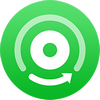
Ein professionelles Aufnahmetool, mit dem Sie Songs von Amazon Prime Music, Amazon Music Unlimited und Amazon Music HD ohne Qualitätsverlust aufnehmen können.

Mit diesem Programm kann Deezer-Songs in MP3, WAV, AAC, AIFF, ALAC oder FLAC konvertiert und auf eigene Geräte übertragen werden.


